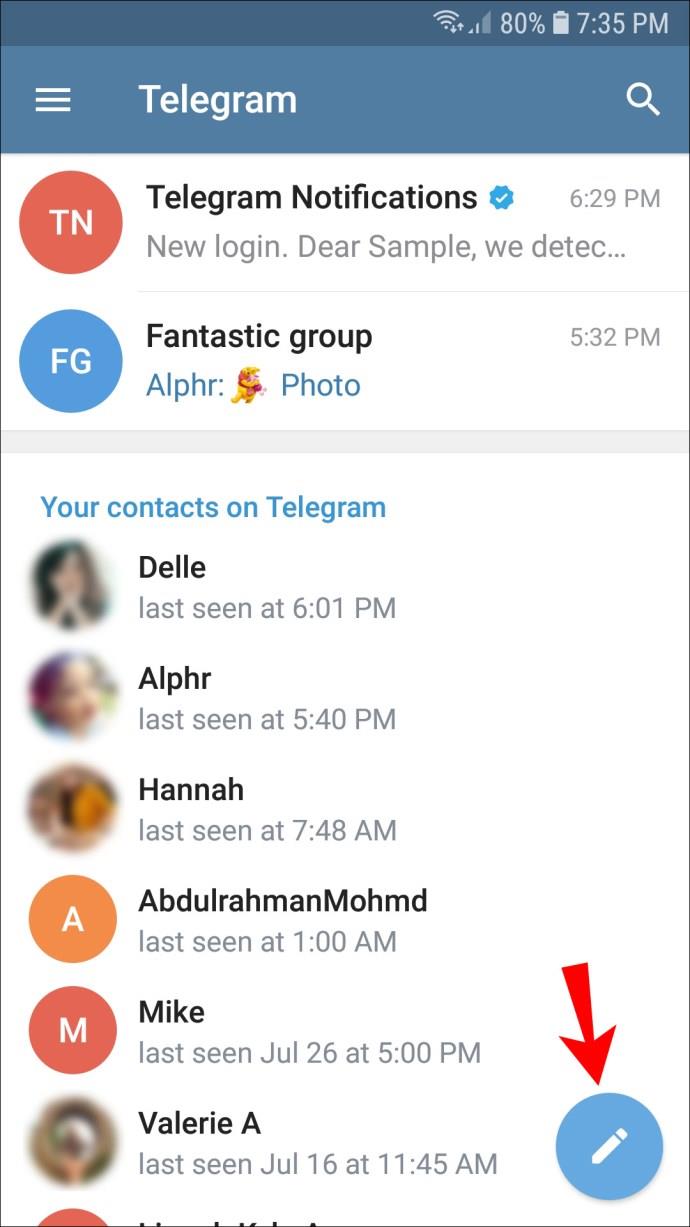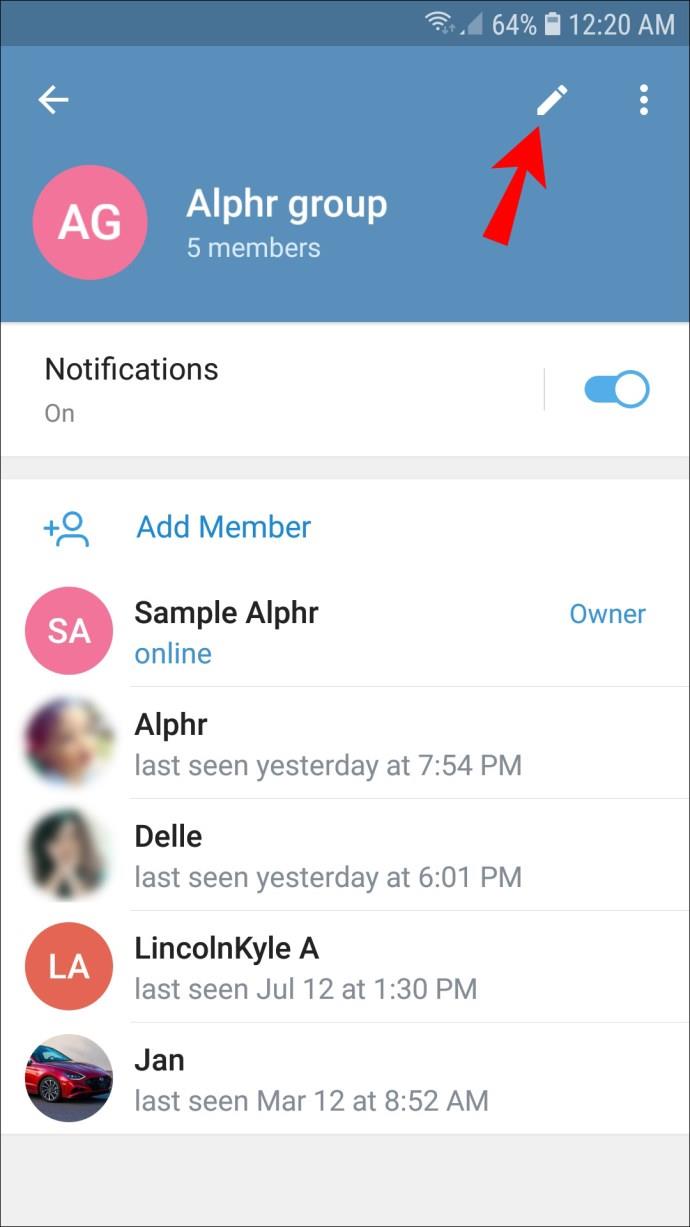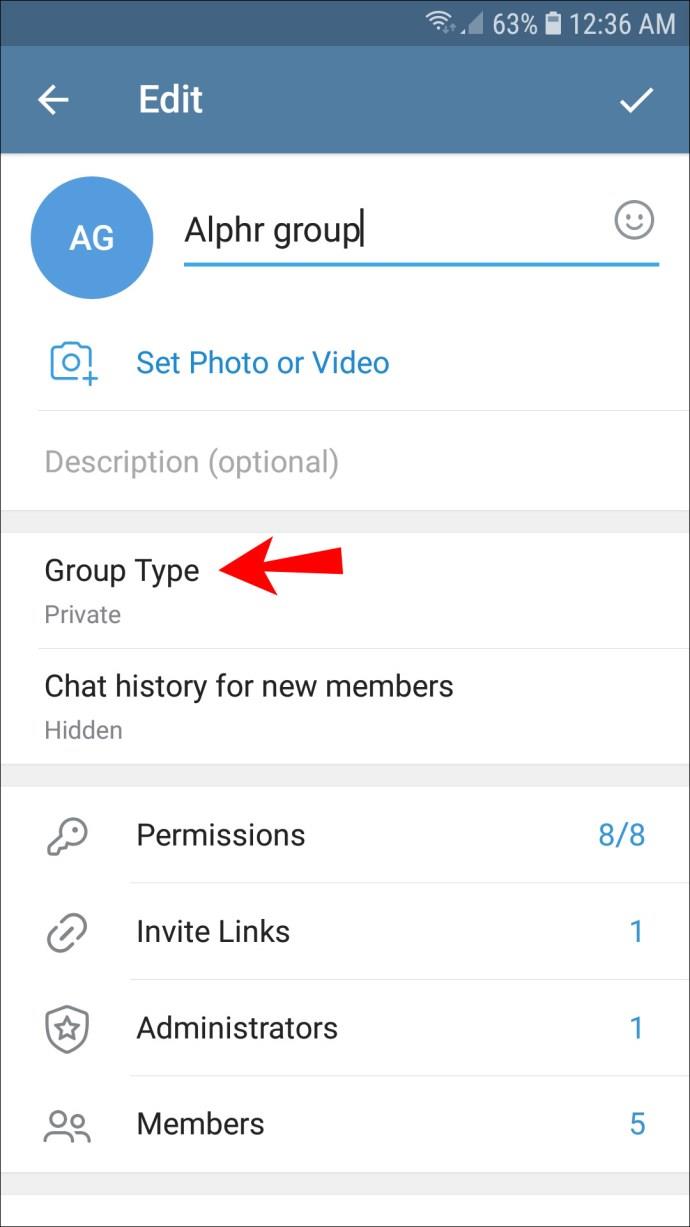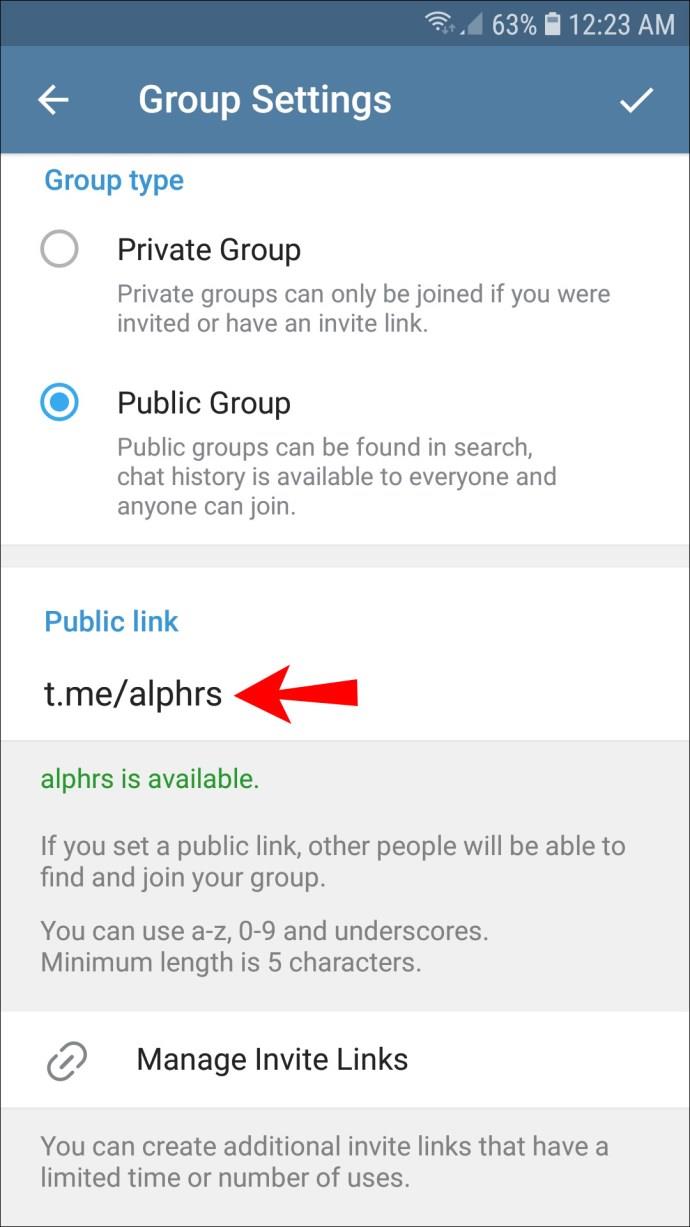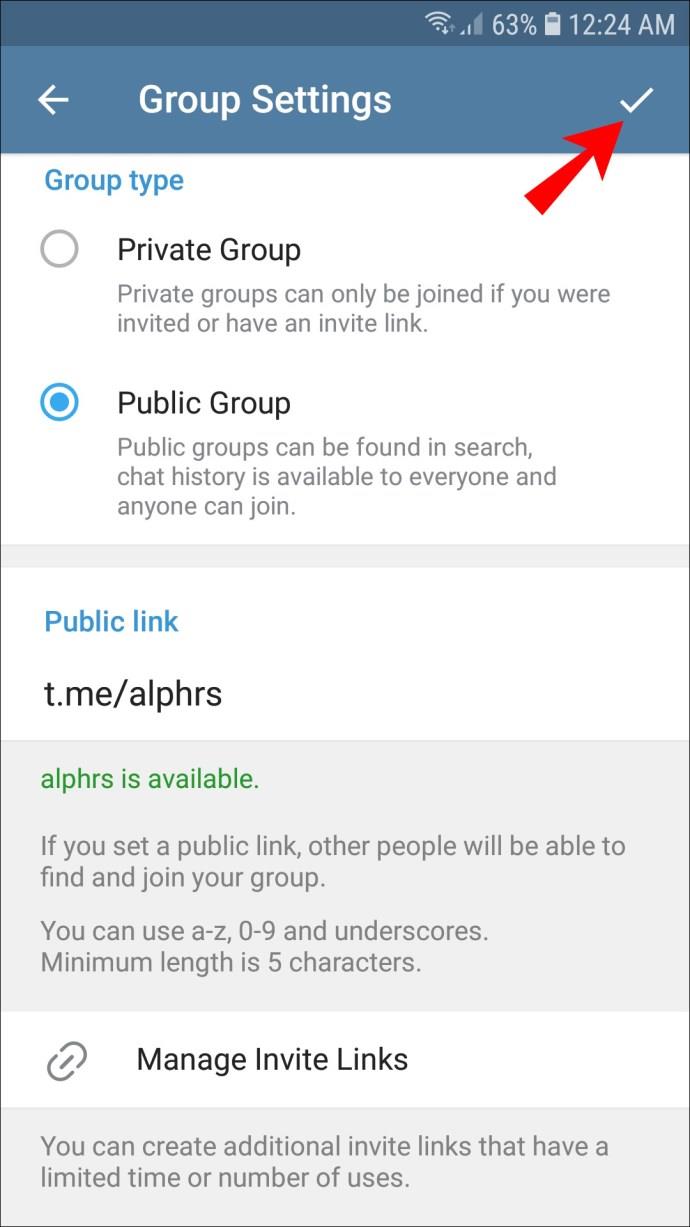Hai raggiunto il limite di membri su Telegram e la piattaforma di messaggistica ti ha chiesto di aggiornare il tuo gruppo a supergruppo? O, forse, hai sentito parlare di vantaggi extra disponibili nei supergruppi e sei interessato ad avviarne uno tu stesso? Se desideri saperne di più su questo tipo di community di Telegram, continua a leggere la nostra guida.

In questo articolo, spiegheremo in dettaglio cosa sono i supergruppi di Telegram e come sono diversi dai gruppi normali. Inoltre, condivideremo le istruzioni su come crearli e ti spiegheremo come aggiornare i gruppi regolari ai supergruppi. Infine, risponderemo alle domande più comuni relative all'argomento.
Come creare un supergruppo su Telegram
In questa sezione condivideremo tutto ciò che devi sapere sui supergruppi su Telegram.
Cos'è un supergruppo su Telegram?
Un supergruppo su Telegram è una comunità che consente una maggiore capacità di membri rispetto a un gruppo ordinario. Può essere utilizzato come canale di notizie, luogo per condividere aggiornamenti di lavoro, come forum, ecc. Tali gruppi sono ottimizzati per gestire facilmente grandi comunità grazie all'introduzione degli amministratori. Solo gli amministratori possono apportare modifiche importanti al supergruppo. Gli utenti normali possono eliminare solo i propri messaggi. Ci sono più distinzioni tra gruppi regolari e supergruppi in Telegram, ma ne parleremo più avanti.
Crea un nuovo supergruppo
Non puoi creare subito un supergruppo su Telegram. Invece, devi creare un gruppo regolare e convertirlo successivamente in un supergruppo. Ecco come aggiungere un nuovo gruppo e aggiornarlo:
- Apri l'app Telegram e tocca l'icona della matita blu nella parte inferiore dello schermo.

- Tocca "Nuovo gruppo".

- Tocca i nomi dei contatti che desideri aggiungere al tuo gruppo e inserisci un nome per il gruppo.

- Tocca il segno di spunta nell'angolo in basso a destra dello schermo.

- Tocca il nome del gruppo nella parte superiore dello schermo.

- Tocca l'icona a tre punti nell'angolo in alto a destra.

- Dal menu a discesa, seleziona "Converti in supergruppo".

- Conferma toccando nuovamente "Converti in supergruppo".

Se non vuoi che altri membri inviino messaggi nel tuo supergruppo, puoi invece creare un canale con capacità illimitata per i membri. Tuttavia, non puoi convertire un gruppo in un canale e devi crearlo da zero. Segui le istruzioni di seguito:
- Apri l'app Telegram e tocca l'icona della matita blu nella parte inferiore dello schermo.
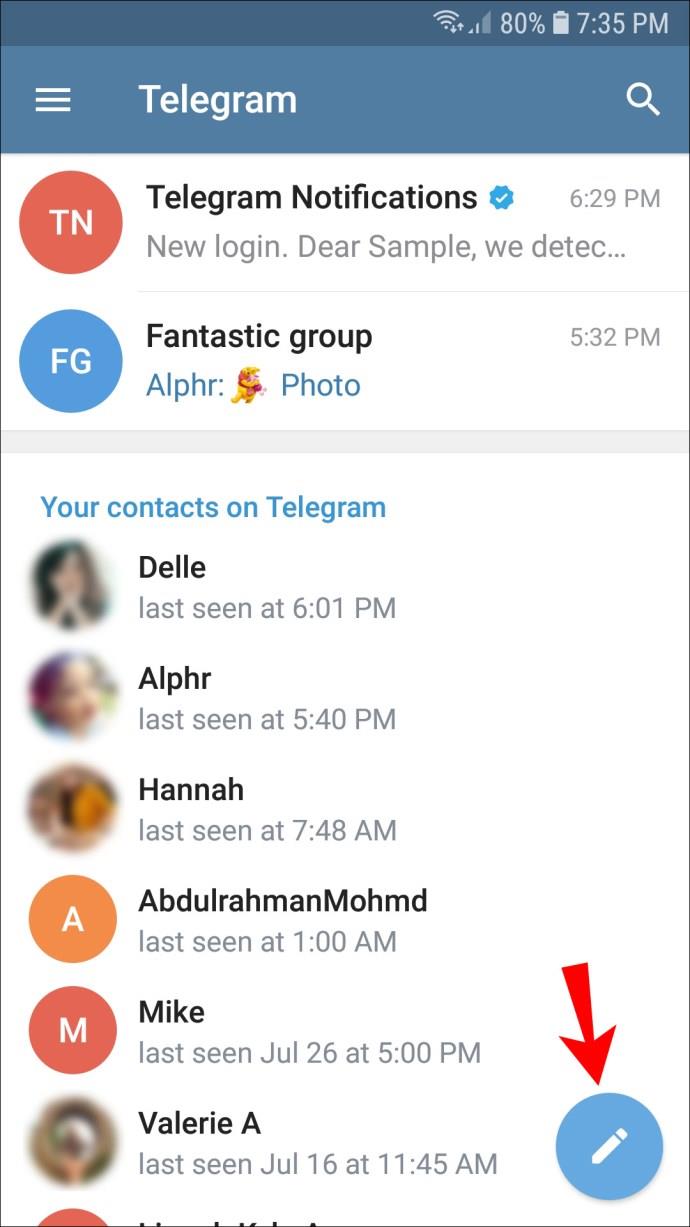
- Tocca "Nuovo canale".

- Ti verrà chiesto di selezionare le persone dall'elenco dei contatti per unirti al canale. Tocca i nomi dei contatti desiderati.
- Dopo aver contrassegnato tutti gli utenti affinché si uniscano al canale, conferma toccando il segno di spunta.
- Dai un nome al tuo supergruppo, quindi tocca il segno di spunta nell'angolo in alto a destra per confermare.

- Verrai indirizzato alla pagina "Impostazioni canale". Qui, imposta le impostazioni sulla privacy del tuo supergruppo e modifica il link condivisibile.

- Tocca l'icona del segno di spunta per confermare.

Aggiorna un gruppo a supergruppo
Una volta che il tuo gruppo normale raggiunge i 200 membri, ti verrà chiesto se desideri aggiornarlo in un supergruppo. Ecco cosa dovresti fare:
- Quando viene raggiunto il limite di 200 membri, vai alla pagina di gestione del gruppo. Per farlo, tocca il nome del gruppo nella parte superiore della chat di gruppo.
- Vedrai un messaggio che ti informa che è stato raggiunto il limite di membri. Tocca "Aggiorna a supergruppo".
- Il gruppo verrà immediatamente aggiornato a supergruppo. Non è necessario confermare il passaggio.
Nota: il creatore è impostato come amministratore del supergruppo per impostazione predefinita, anche se puoi gestire gli amministratori manualmente in un secondo momento.
Tuttavia, puoi fare la stessa cosa anche se il tuo gruppo ha meno di 200 membri. Tuttavia, devi essere il creatore per farlo. Segui le istruzioni di seguito:
- Nell'app Telegram, trova la chat di gruppo e tocca per aprirla.
- Tocca il nome del gruppo nella parte superiore dello schermo.

- Tocca l'icona a tre punti nell'angolo in alto a destra.

- Dal menu a discesa, seleziona "Converti in supergruppo".

- Conferma toccando nuovamente "Converti in supergruppo".

Facoltativamente, puoi impostare un gruppo privato su pubblico per convertirlo in un supergruppo. Questo metodo funziona anche per gruppi con meno di 200 membri. Ecco come farlo:
- Devi essere il proprietario del gruppo. Apri l'app Telegram e trova il gruppo nell'elenco chat. Tocca per aprirlo. Tocca il nome del gruppo, quindi l'icona a tre punti nell'angolo in alto a destra dello schermo. Seleziona "Modifica". A seconda della
tua versione di Telegram, potresti dover semplicemente toccare l'icona di una matita.
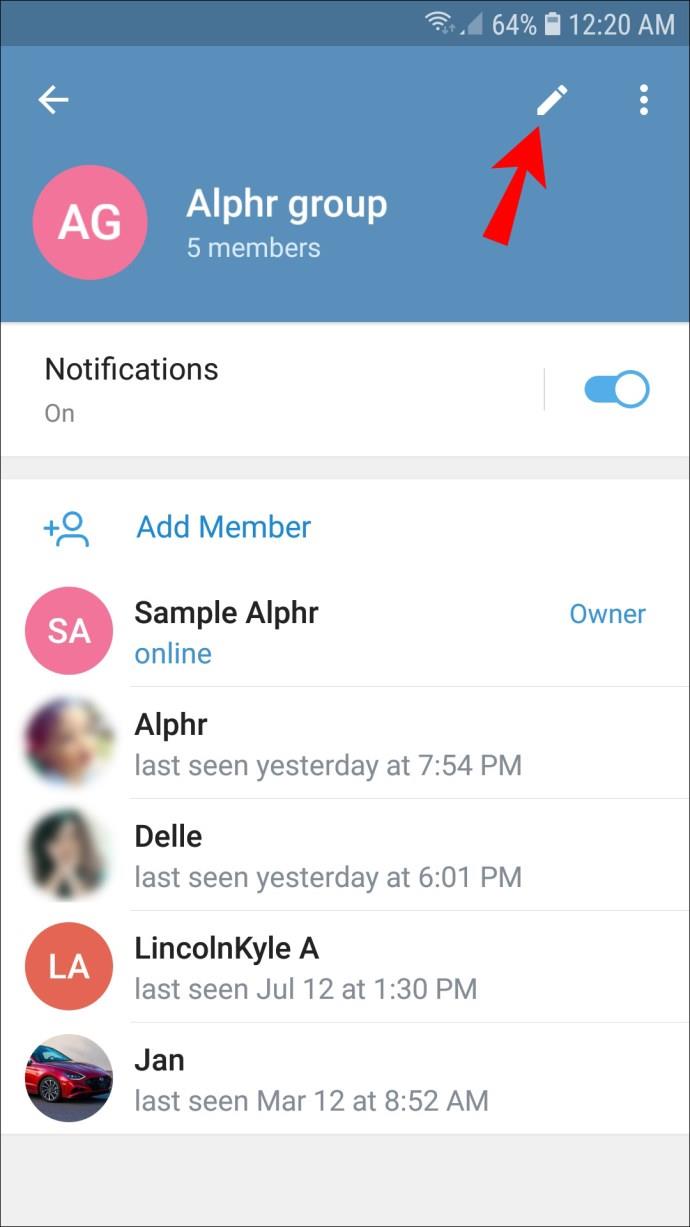
- Tocca "Tipo di gruppo" e seleziona "Gruppo pubblico".
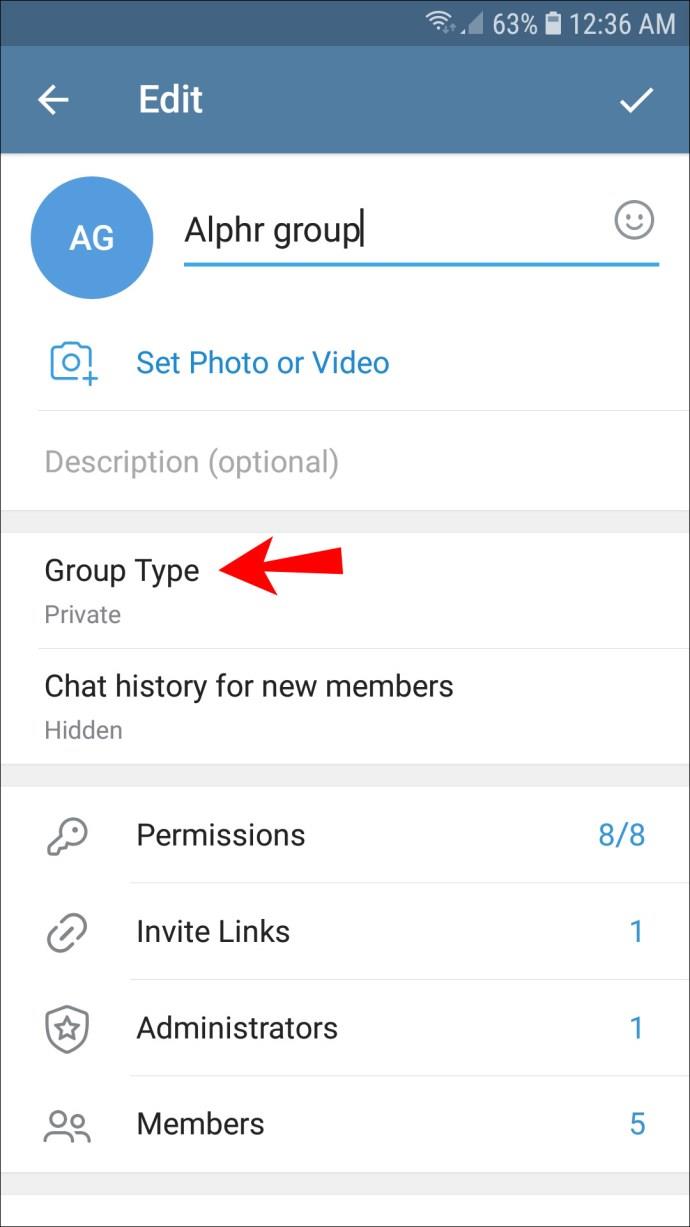
- Facoltativamente, modifica il collegamento pubblico del gruppo nella sezione "Collegamento permanente".
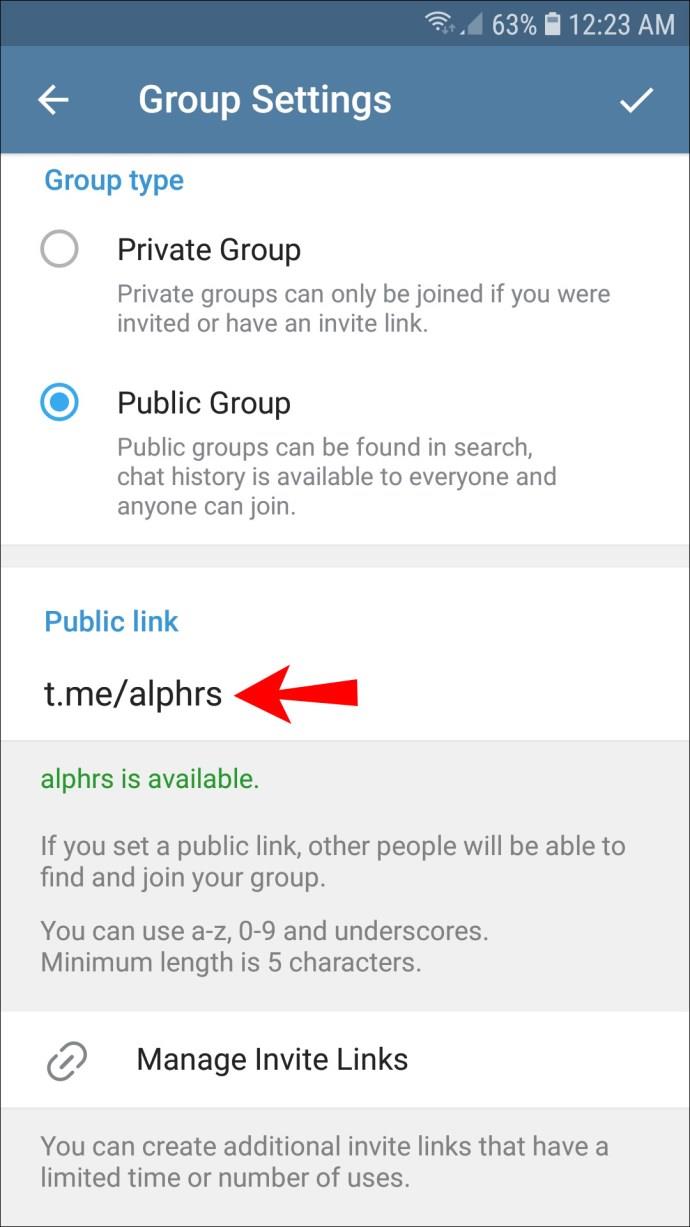
- Toccare l'icona del segno di spunta per confermare le modifiche.
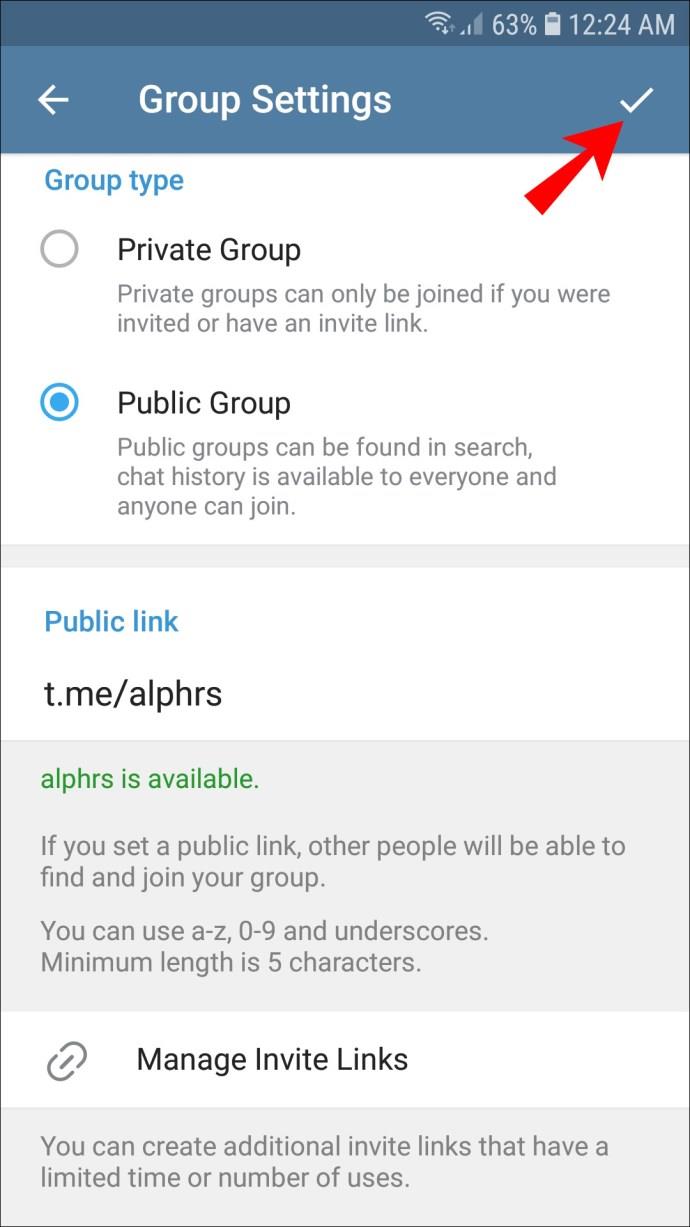
Nota: non tutti i supergruppi sono pubblici su Telegram. Sebbene rendere pubblico un gruppo sia uno dei modi per convertirlo in un supergruppo, in seguito puoi renderlo di nuovo privato.
Infine, puoi selezionare gli amministratori per convertire un gruppo di qualsiasi dimensione in un supergruppo. Ecco come farlo:
- Nell'app Telegram, trova la chat di gruppo e tocca per aprirla.
- Tocca il nome del gruppo nella parte superiore dello schermo.
- Tocca l'icona a tre punti nell'angolo in alto a destra.
- Seleziona "Imposta amministratori".
- Scegli i contatti nel gruppo per impostarli come amministratori. Tocca il nome di un contatto e imposta le autorizzazioni.
- Conferma toccando il segno di spunta.
Domande frequenti aggiuntive
Leggi questa sezione per saperne di più sui supergruppi su Telegram.
È possibile eseguire il downgrade di un supergruppo a un gruppo normale?
No, non è possibile eseguire il downgrade di un supergruppo a un gruppo normale. Prima di aggiornarlo, verrai avvisato che non puoi tornare a un gruppo normale. Anche se imposti il supergruppo come privato, rimarrà un supergruppo.
Quali sono le differenze tra supergruppi e gruppi regolari?
Quindi, quali sono esattamente le differenze tra un gruppo e un supergruppo su Telegram? Ecco i principali:
• Un gruppo regolare può contenere fino a 200 membri. Un supergruppo ha una capacità di 100.000 membri.
• Un gruppo regolare è sempre privato. Il supergruppo può essere privato o pubblico.
• In un supergruppo, puoi impostare gli amministratori e le loro autorizzazioni. Gli utenti regolari possono inviare messaggi solo nel gruppo, ma non possono apportare modifiche. In un gruppo normale, ogni utente, a parte il proprietario, ha gli stessi diritti di modifica. Ad esempio, possono impostare l'immagine o il nome del gruppo.
• Nei supergruppi è possibile cercare un membro specifico nell'elenco dei membri. Questa funzione non è presente nei gruppi normali.
• Nei supergruppi, puoi bannare parzialmente i membri invece di espellerli completamente.
• È possibile visualizzare le azioni recenti di ciascun amministratore nei supergruppi.
• Le notifiche dai supergruppi sono disattivate per impostazione predefinita.
• I supergruppi supportano i bot.
Usa i vantaggi
Speriamo che la nostra guida abbia risposto a tutte le tue domande sui supergruppi su Telegram. Come puoi vedere, i supergruppi in Telegram sono stati nominati così non solo per una maggiore capacità di membri, ma anche perché offrono anche strumenti avanzati di gestione dei membri e dei contenuti, come autorizzazioni di amministratore personalizzate e bot.
Se vuoi solo trasmettere contenuti piuttosto che parlare con altri utenti, ti consigliamo di creare un canale invece di un supergruppo. I canali offrono ancora più vantaggi non disponibili in altri tipi di comunità.
Desideri che gli amministratori possano impedire completamente ai membri del supergruppo di inviare messaggi come possono in un canale? Aggiungeresti altri vantaggi ai supergruppi di Telegram? Condividi i tuoi pensieri nella sezione commenti qui sotto.